JavaScript画像ローカルプレビュー機能の実装方法
この記事では、主にローカル画像プレビュー機能を実装するための JavaScript を紹介します。これは、IE 以外のブラウザの HTML5 フィルタ機能と、必要な友人にアップロードせずにローカル画像をプレビューする効果を実現する IE ブラウザの関連コンポーネント機能を対象としています。参考にしてください
この記事の例では、JavaScriptを使用して画像のローカルプレビュー機能を実装する方法を説明します。参考のためにみんなと共有してください。詳細は次のとおりです:
ファイルファイルフィールドで画像ファイルを選択した直後にプレビューを実装します。事前にサムネイル全体をサーバーにアップロードする必要はありません。その後、Ajax を使用してプレビューのためにサムネイル全体がフロントエンドに送信されます。 JavaScript を使用して直接実行でき、IE6 とも互換性があります。具体的な効果は以下の図のとおりです。
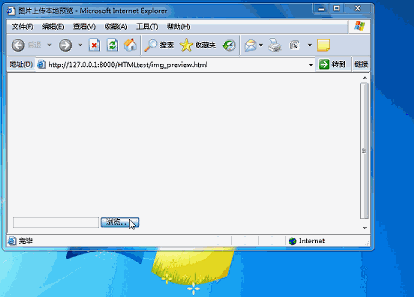
具体的な実装は、非 IE ブラウザでの表示には HTML5 を使用し、IE ブラウザでは IE のフィルタ機能を直接呼び出して実現します。具体的なコードは次のとおりです:
<!DOCTYPE html PUBLIC "-//W3C//DTD XHTML 1.0 Transitional//EN" "http://www.w3.org/TR/xhtml1/DTD/xhtml1-transitional.dtd">
<html xmlns="http://www.w3.org/1999/xhtml">
<head>
<meta http-equiv="Content-Type" content="text/html; charset=utf-8" />
<title>图片上传本地预览</title>
<style type="text/css">
/*设置IE滤镜,这里的id=imghead要与下方利用Javascript生成p的id相呼应。*/
#imghead {filter:progid:DXImageTransform.Microsoft.AlphaImageLoader(sizingMethod=image);}
</style>
<script type="text/javascript">
//图片上传预览,非IE则用了HTML5的代码,IE是用了滤镜
function previewImage(file, MAXWIDTH, MAXHEIGHT){//MAXWIDTH、MAXHEIGHT与放预览图片的p——preview的大小相呼应
var p = document.getElementById('preview');
if (file.files && file.files[0]) {//HTML5部分
p.innerHTML = "<img id='imghead'></img>";
var img = document.getElementById('imghead');
img.onload = function(){
var rect = clacImgZoomParam(MAXWIDTH, MAXHEIGHT, img.offsetWidth, img.offsetHeight);
img.width = rect.width;
img.height = rect.height;
img.style.marginTop = rect.top + 'px';
}
var reader = new FileReader();
reader.onload = function(evt){
img.src = evt.target.result;
}
reader.readAsDataURL(file.files[0]);
}
else //兼容IE
{
var sFilter = 'filter:progid:DXImageTransform.Microsoft.AlphaImageLoader(sizingMethod=scale,src="';
file.select();
var src = document.selection.createRange().text;
p.innerHTML = "<img id='imghead'></img>";
var img = document.getElementById('imghead');
img.filters.item('DXImageTransform.Microsoft.AlphaImageLoader').src = src;
var rect = clacImgZoomParam(MAXWIDTH, MAXHEIGHT, img.offsetWidth, img.offsetHeight);
p.innerHTML = "<p style='width:" + rect.width + "px;height:" + rect.height + "px;margin-top:" + rect.top + "px;" + sFilter + src + "\"'></p>";
}
}
//用于计算预览图片的大小
function clacImgZoomParam(maxWidth, maxHeight, width, height){
var param = {
top: 0,
left: 0,
width: width,
height: height
};
if (width > maxWidth || height > maxHeight) {
rateWidth = width / maxWidth;
rateHeight = height / maxHeight;
if (rateWidth > rateHeight) {
param.width = maxWidth;
param.height = Math.round(height / rateWidth);
}
else {
param.width = Math.round(width / rateHeight);
param.height = maxHeight;
}
}
param.left = Math.round((maxWidth - param.width) / 2);
param.top = Math.round((maxHeight - param.height) / 2);
return param;
}
</script>
</head>
<body>
<p id="preview" style="width:320px;height:240px;"></p><!--用来放预览图片的p-->
<input type="file" onchange="previewImage(this,320,240)" accept="image/*" /><!--一旦用户选择了图片文件,则触发上方的previewImage函数-->
</body>
</html>まず、プレビューで id=imghead の p (画像プレビューが配置される p) を生成します。
IE 以外の部分については、HTML5 を使用して、ユーザーが選択したファイルを直接読み取ることができます。関数 clacImgZoomParam(maxWidth, maxHeight, width, height) を使用してプレビュー画像のサイズを計算し、画像を id=imghead に変換します。 IE の場合、id=imghead で生成された p には style タグで設定されたフィルターが与えられ、ユーザーが選択した画像ファイルがフィルターを通して読み込まれ、clacImgZoomParam 関数がそのサイズを確認するために使用されます。サイズを取得したら、それをクリアします。プレビュー内のすべてのコンテンツは正式に生成されて画像フィルターが割り当てられ、そのサイズは p によって決定されます。
は file フィールドでも使用されます。accept="image/*"この HTML5 関数は、ユーザーが画像ファイルのみを選択できるように制限するために使用されます。ただし、フォームを送信するときにも判断する必要があります。 onSubmit と更新を同時に行い、ユーザーがサーバーに変なものを送信しないようにサーバーのバックグラウンドで判断する必要があります。
以上がJavaScript画像ローカルプレビュー機能の実装方法の詳細内容です。詳細については、PHP 中国語 Web サイトの他の関連記事を参照してください。

ホットAIツール

Undresser.AI Undress
リアルなヌード写真を作成する AI 搭載アプリ

AI Clothes Remover
写真から衣服を削除するオンライン AI ツール。

Undress AI Tool
脱衣画像を無料で

Clothoff.io
AI衣類リムーバー

AI Hentai Generator
AIヘンタイを無料で生成します。

人気の記事

ホットツール

メモ帳++7.3.1
使いやすく無料のコードエディター

SublimeText3 中国語版
中国語版、とても使いやすい

ゼンドスタジオ 13.0.1
強力な PHP 統合開発環境

ドリームウィーバー CS6
ビジュアル Web 開発ツール

SublimeText3 Mac版
神レベルのコード編集ソフト(SublimeText3)

ホットトピック
 7480
7480
 15
15
 1377
1377
 52
52
 77
77
 11
11
 19
19
 33
33
 Doubaoアプリにはどのような機能がありますか?
Mar 01, 2024 pm 10:04 PM
Doubaoアプリにはどのような機能がありますか?
Mar 01, 2024 pm 10:04 PM
DoubaoアプリにはAI作成機能がたくさんあると思いますが、Doubaoアプリにはどのような機能があるのでしょうか?ユーザーはこのソフトウェアを使用して、絵画を作成したり、AI とチャットしたり、ユーザー向けの記事を生成したり、全員が曲を検索できるようにしたりすることができます。今回のDoubaoアプリの機能紹介では、具体的な操作方法をお伝えすることができますので、具体的な内容は以下の通りですので、ぜひご覧ください! Doubao アプリにはどのような機能がありますか? 回答: 絵を描いたり、チャットしたり、記事を書いたり、曲を検索したりできます。機能紹介: 1. 質問クエリ: AI を使用して質問に対する回答をより迅速に見つけることができ、あらゆる種類の質問をすることができます。 2. 画像生成: AI を使用して、一般的な要件を全員に伝えるだけで、全員に異なる画像を作成できます。 3. AIチャット:ユーザーのためにチャットできるAIを作成できます。
 vivox100sとx100の違い:性能比較と機能分析
Mar 23, 2024 pm 10:27 PM
vivox100sとx100の違い:性能比較と機能分析
Mar 23, 2024 pm 10:27 PM
vivox100s と x100 携帯電話はどちらも vivo の携帯電話製品ラインの代表的なモデルであり、それぞれ異なる時代における vivo のハイエンド技術レベルを代表するものであるため、2 つの携帯電話にはデザイン、性能、機能に一定の違いがあります。この記事では、消費者が自分に合った携帯電話をより適切に選択できるように、これら 2 つの携帯電話を性能比較と機能分析の観点から詳しく比較します。まずはvivox100sとx100の性能比較を見てみましょう。 vivox100s には最新の機能が搭載されています。
 推奨: 優れた JS オープンソースの顔検出および認識プロジェクト
Apr 03, 2024 am 11:55 AM
推奨: 優れた JS オープンソースの顔検出および認識プロジェクト
Apr 03, 2024 am 11:55 AM
顔の検出および認識テクノロジーは、すでに比較的成熟しており、広く使用されているテクノロジーです。現在、最も広く使用されているインターネット アプリケーション言語は JS ですが、Web フロントエンドでの顔検出と認識の実装には、バックエンドの顔認識と比較して利点と欠点があります。利点としては、ネットワーク インタラクションの削減とリアルタイム認識により、ユーザーの待ち時間が大幅に短縮され、ユーザー エクスペリエンスが向上することが挙げられます。欠点としては、モデル サイズによって制限されるため、精度も制限されることが挙げられます。 js を使用して Web 上に顔検出を実装するにはどうすればよいですか? Web 上で顔認識を実装するには、JavaScript、HTML、CSS、WebRTC など、関連するプログラミング言語とテクノロジに精通している必要があります。同時に、関連するコンピューター ビジョンと人工知能テクノロジーを習得する必要もあります。 Web 側の設計により、次の点に注意してください。
 セルフメディアとは一体何でしょうか?その主な特徴と機能は何ですか?
Mar 21, 2024 pm 08:21 PM
セルフメディアとは一体何でしょうか?その主な特徴と機能は何ですか?
Mar 21, 2024 pm 08:21 PM
インターネットの急速な発展に伴い、セルフメディアという概念が人々の心に深く根付いてきました。では、セルフメディアとは一体何でしょうか?その主な特徴と機能は何ですか?次に、これらの問題を 1 つずつ検討していきます。 1. セルフメディアとは何ですか? We-media は、その名前が示すように、あなたがメディアであることを意味します。これは、個人またはチームがインターネット プラットフォームを通じてコンテンツを独自に作成、編集、公開、配布できる情報媒体を指します。新聞、テレビ、ラジオなどの従来のメディアとは異なり、セルフメディアはよりインタラクティブでパーソナライズされており、誰もが情報の制作者および発信者になることができます。 2. セルフメディアの主な特徴と機能は何ですか? 1. 敷居が低い: セルフメディアの台頭により、メディア業界への参入の敷居が低くなり、煩わしい機材や専門チームは必要なくなりました。
 小紅書アカウント管理ソフトウェアの機能は何ですか?小紅書アカウントを操作するにはどうすればよいですか?
Mar 21, 2024 pm 04:16 PM
小紅書アカウント管理ソフトウェアの機能は何ですか?小紅書アカウントを操作するにはどうすればよいですか?
Mar 21, 2024 pm 04:16 PM
小紅書が若者の間で人気になるにつれ、ますます多くの人がこのプラットフォームを使用して、自分の経験や人生の洞察のさまざまな側面を共有し始めています。複数の小紅書アカウントを効果的に管理する方法が重要な問題となっています。この記事では、Xiaohongshu アカウント管理ソフトウェアの機能のいくつかについて説明し、Xiaohongshu アカウントをより適切に管理する方法を探ります。ソーシャルメディアが成長するにつれて、多くの人が複数のソーシャルアカウントを管理する必要があることに気づきます。これは小紅書ユーザーにとっても課題です。小紅書アカウント管理ソフトウェアの中には、コンテンツの自動公開、スケジュールされた公開、データ分析、その他の機能など、ユーザーが複数のアカウントをより簡単に管理できるようにするものがあります。これらのツールを通じて、ユーザーはアカウントをより効率的に管理し、アカウントの露出と注目を高めることができます。さらに、Xiaohongshu アカウント管理ソフトウェアには、
 ディスカスとは何ですか? Discuzの定義と機能紹介
Mar 03, 2024 am 10:33 AM
ディスカスとは何ですか? Discuzの定義と機能紹介
Mar 03, 2024 am 10:33 AM
「Discuz の探索: 定義、機能、およびコード例」 インターネットの急速な発展に伴い、コミュニティ フォーラムは人々が情報を取得し、意見を交換するための重要なプラットフォームになりました。多くのコミュニティ フォーラム システムの中でも、Discuz は中国でよく知られたオープン ソース フォーラム ソフトウェアとして、大多数の Web サイト開発者や管理者に好まれています。それで、ディスカスとは何ですか?どのような機能があり、Web サイトにどのように役立つのでしょうか?この記事では、Discuz について詳しく紹介し、読者がDiscuz についてさらに学ぶのに役立つ具体的なコード例を添付します。
 PHP のヒント: 前のページに戻る関数をすばやく実装する
Mar 09, 2024 am 08:21 AM
PHP のヒント: 前のページに戻る関数をすばやく実装する
Mar 09, 2024 am 08:21 AM
PHP のヒント: 前のページに戻る機能をすばやく実装する Web 開発では、前のページに戻る機能を実装する必要があることがよくあります。このような操作により、ユーザー エクスペリエンスが向上し、Web ページ間の移動が容易になります。 PHP では、いくつかの簡単なコードを通じてこの機能を実現できます。この記事では、前のページに戻る機能を素早く実装する方法と、具体的な PHP コード例を紹介します。 PHP では、$_SERVER['HTTP_REFERER'] を使用して前のページの URL を取得できます。
 LinuxにおけるGDMの機能と機能を詳しく解説
Mar 01, 2024 pm 04:18 PM
LinuxにおけるGDMの機能と機能を詳しく解説
Mar 01, 2024 pm 04:18 PM
Linux での GDM の機能と機能の詳細な説明 Linux オペレーティング システムでは、GDM (GNOMEDisplayManager) は、ユーザーがシステムにログインおよびログアウトするためのインターフェイスを提供するグラフィカル ログイン マネージャーです。 GDM は通常、GNOME デスクトップ環境の一部ですが、他のデスクトップ環境でも使用できます。 GDM の役割は、ログイン インターフェイスを提供するだけでなく、ユーザー セッション管理、スクリーン セーバー、自動ログイン、その他の機能も含まれます。 GDM の機能には主に次の側面が含まれます。




